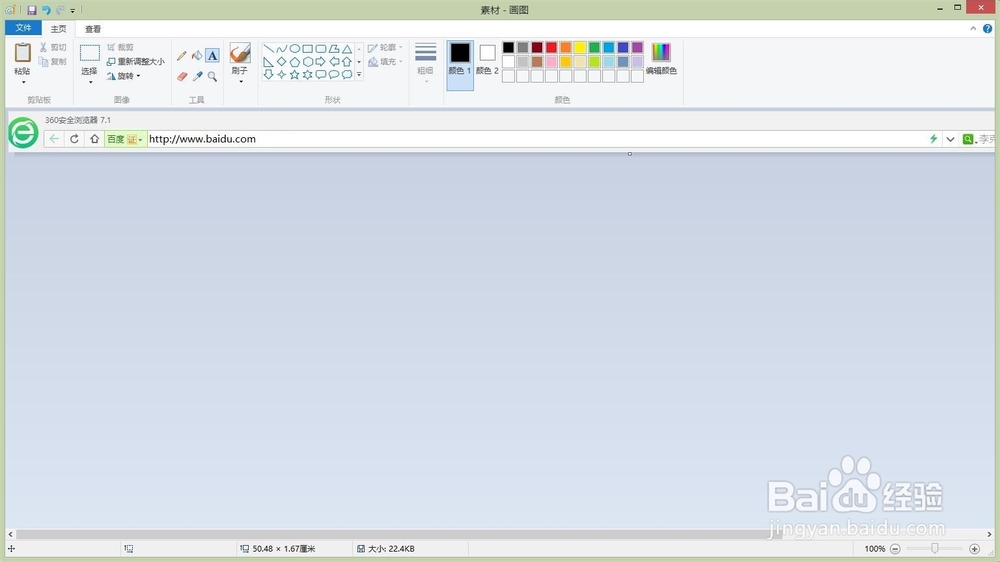1、先送上一张素材,我们的任务就是修改他的地址栏。

3、点击蓝框中的取色笔,选择地址栏的空白部分,颜色1变成了白色
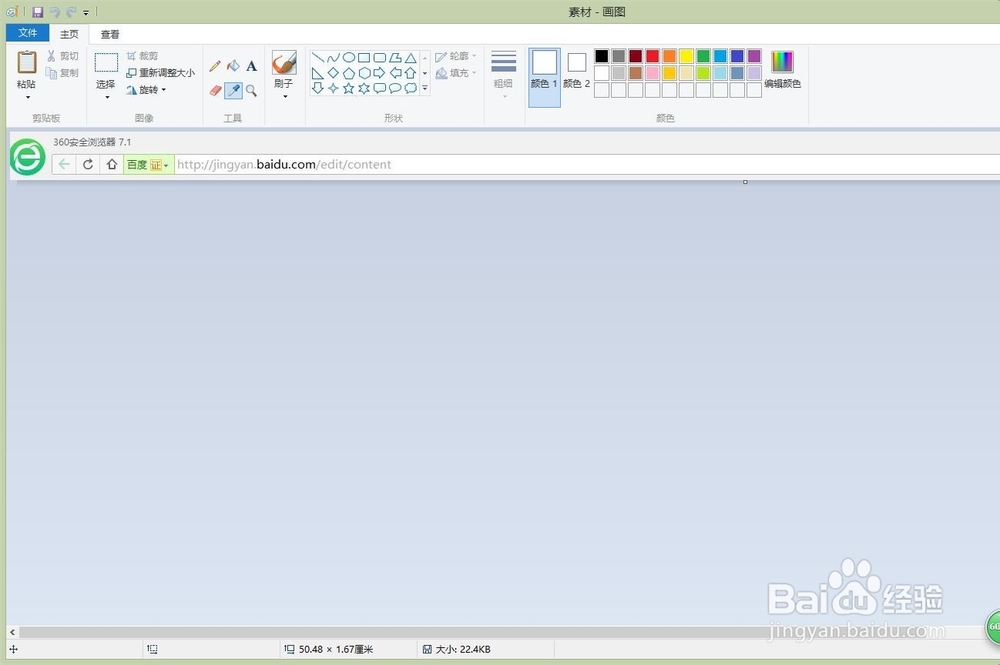
5、回到主页,点击画笔,然后点击粗细,选择最大的。
6、轻轻涂抹地址栏中的文字
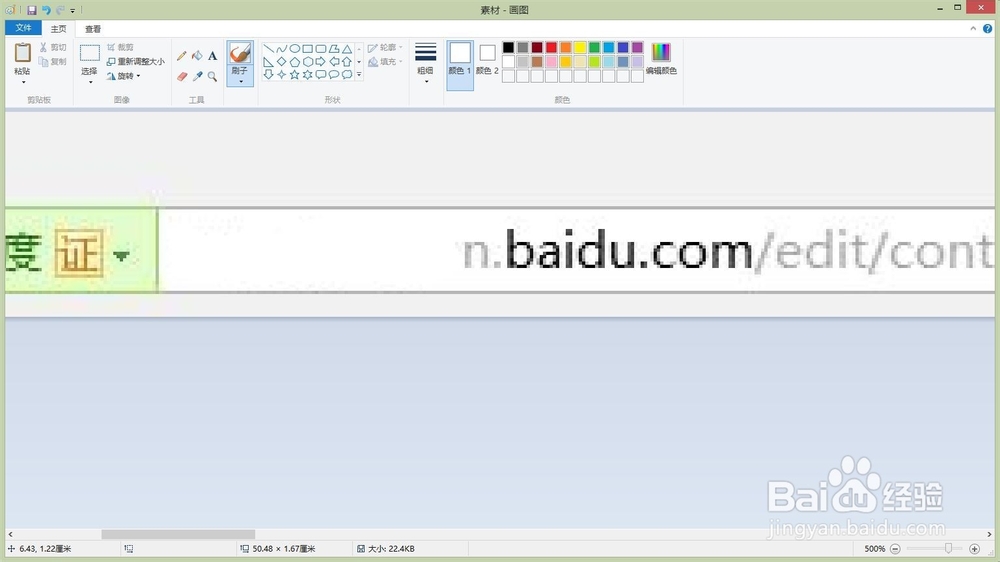
8、好了,现在让我们点击文字工具,点击地址栏的位置,并输入新的文字,最后适当调整文字大小。
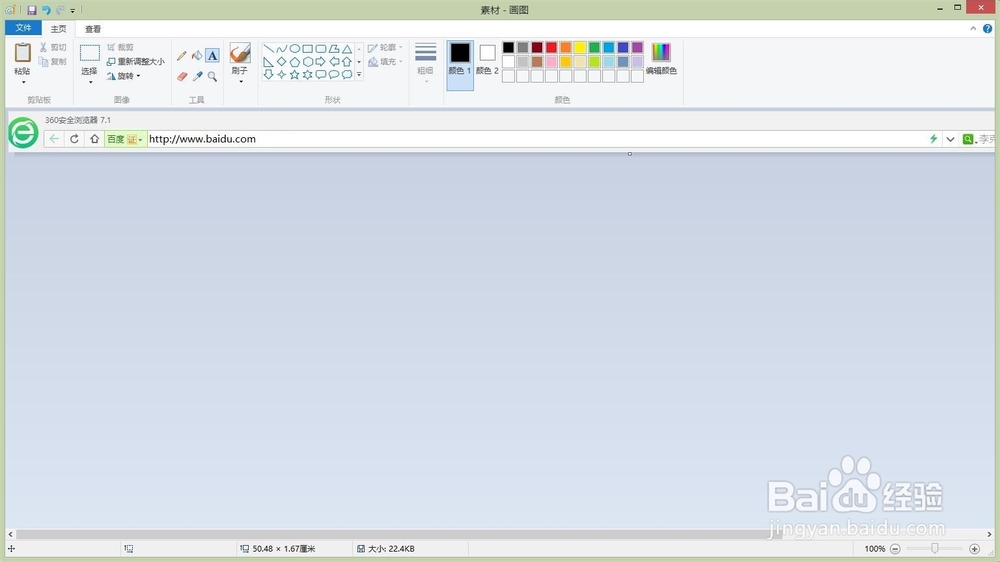
时间:2024-10-18 07:10:21
1、先送上一张素材,我们的任务就是修改他的地址栏。

3、点击蓝框中的取色笔,选择地址栏的空白部分,颜色1变成了白色
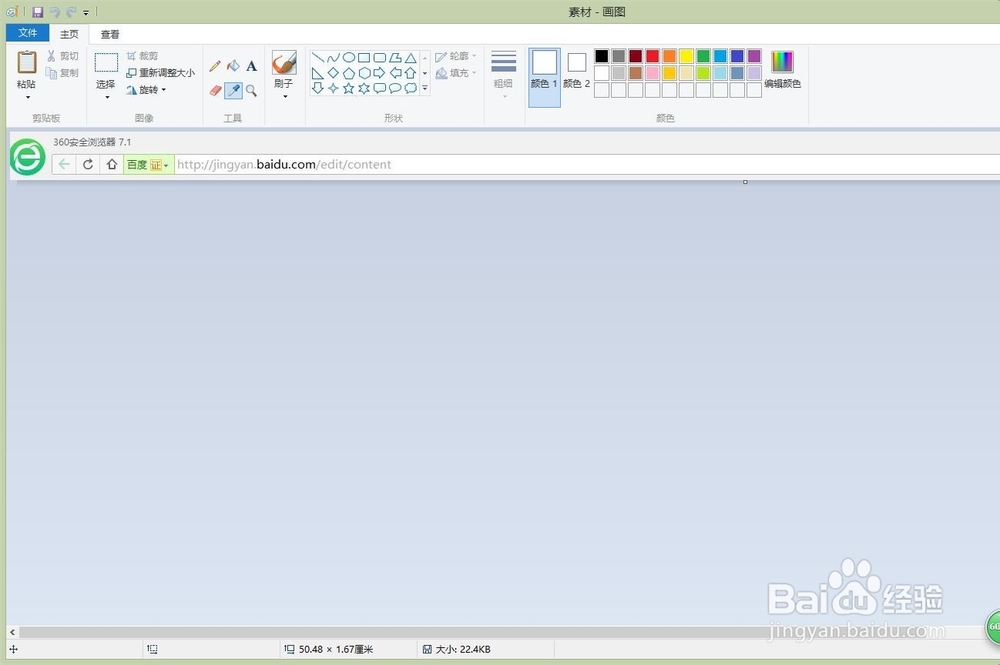
5、回到主页,点击画笔,然后点击粗细,选择最大的。
6、轻轻涂抹地址栏中的文字
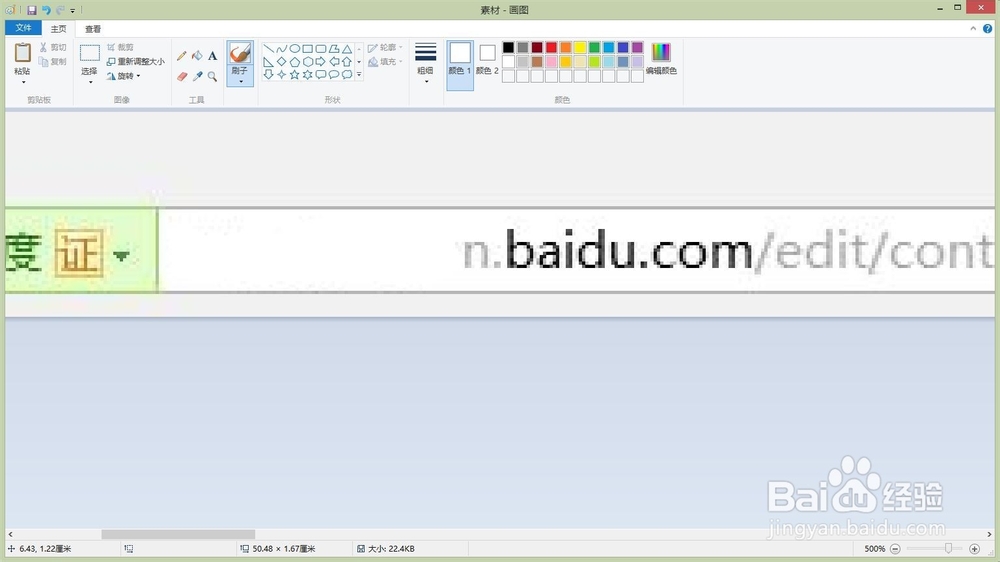
8、好了,现在让我们点击文字工具,点击地址栏的位置,并输入新的文字,最后适当调整文字大小。